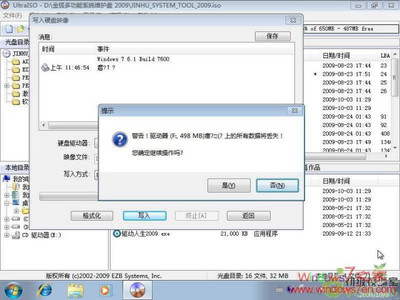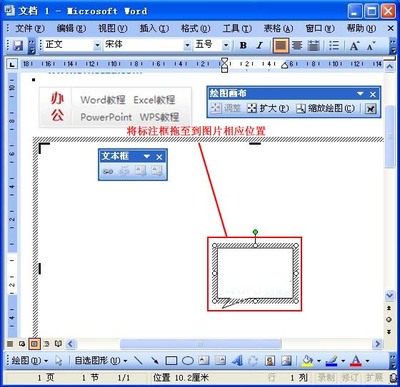======================================
开始!!!
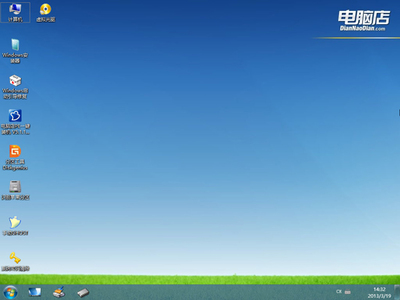
======================================
一、材料选择:准备好你的U盘!!
1、U盘选择
首选名牌U盘,当然目前市场上的比较出名的牌子的U盘几乎都可以,容量最好128m以上!存储卡加读卡器也可以,由于读卡器的质量良莠不齐,失败的几率相对U盘较大,不过用卡做的启动盘要比大多数U盘快!!
2、镜像文件文件选择:准备好启动镜像文件!!
这里介绍WIN7PE。
WIN7PE网上版本很多,有天意的,南狮王的,老毛桃的等,还有杏雨梨花的U盘系统,我用的是天意精简版3.1。
3、制作工具选择:下载ultra ISO软件,建议9.3以上版本。
安装完后,用户名:李明 注册码:7DAA-995F-8C84-5614选用UltraISO 。
大家可能感到奇怪,UltraISO不是一款光盘工具吗?它也能制作启动U盘?为什么不选用常见的HPU盘格式化工具、USBoot、FlashBoot等工具呢?
其实,自UltraISOV9.12起,UltraISO已经包含制作启动U盘的功能。选用UltraISO来制作启动U盘有以下特点:
1) 新版UltraISO 支持一种新的U盘启动技术U+启动技术,它包括USB-HDD+和USB-ZIP+两种启动方式。根据UltraISO的文档U+启动技术可以实现USB-HDD/USB-ZIP双模式启动,从而极大地提高启动U盘的兼容性(网上下载: http://down.cnzz.cn/Info/32778.aspx )。
2) 操作简便。对于DOS、WinPE和ISOLINUX镜像文件(.IMA/.IMG,.ISO等),新版UltraISO可以直接打开、自动选择引导信息、一次性写入来完成启动U盘制作,无需额外的配置操作。
3) 支持Vista,不必回到Windows XP下操作。
二、启动U盘制作:安装ultra ISO软件到你的电脑,U盘插入电脑,找到启动镜像文件!!
UltraISO启动U盘的制作方法十分简单:(以老毛桃winpeU盘启动盘的制作为例,一定要提前备份好U盘的资料到硬盘或者移动硬盘,制作过程要格式化U盘!!)
1、双击要写入U盘的镜像(iso,img等等),或者右键点击镜像文件》》选择打开方式》》选择ultra ISO。
2、菜单 选 “启动”------“写入硬盘映像”,出现 “写入硬盘映像” 对话框
3、插入U盘,选择USB-HDD/USB-ZIP/USB-HDD+/USB-ZIP+模式之一,(制作winpeU盘启动盘推荐usbhdd+或者usb hdd模式)点击 “写入” 按钮。UltraISO会提示“警告!驱动器(-X-: -容量-)-型号-上的所有数据会丢失!
您确定继续吗?”,点击“是”即开始启动U盘制作!
4. 提示“刻录完成”后,拔出U盘即可,U盘启动盘做好了,是不是简单啊?
注意:Vista,win7下做启动盘的时候一定要先以管理员身份运行ultra ISO软件,否则无法写入(右键点击桌面上ultraISO的快捷方式》》以管理员身份运行》》文件》》打开》》选择你的镜像文件!有的山寨U盘,扩容U盘会出现写入失败等问题,请换质量好的U盘或者TF/SD等存储卡加读卡器试一试!!做好启动盘后你可以把盘里面的东西属性改为隐藏,以防误删影响启动!这样你的U盘和以前没有多少区别还可以当普通U盘用,只是空间变小点!!
====================================================================
重要提醒:如果你只是想用U盘安装系统,那你可以不用做pe启动盘!因为pe功能强大,主要是用来维护系统的,安装系统也是pe的一个应用,但是你只是想用U盘来安装系统,其实没有必要做pe!直接把你下载的(或者用虚拟光驱做好的)windowsXXXX.ISO用ultraISO打开,重复上面4个步骤就把系统安装包刻录到U盘了,这时U盘就可以启动电脑了,然后让电脑从U盘启动就可以进入安装界面了,以后的安装过程就不说了(注意电脑安装复制完文件要重启电脑,这时你要让电脑从硬盘启动)!!简单,快速!!XXXX代表xp、Vista、win7以及其各种Ghost版本!!!你的U盘要足够大,确保你的U盘比你要刻录的系统大!!!这样你就把你的U盘当光盘用了,比光盘好用多了!!!这种方法对那些没有光驱的上网本,光驱坏掉的电脑重装系统特别适用,或者有光驱不想刻盘的朋友也可以方便的安装系统!!!
====================================================================
让电脑从U盘启动:关掉电脑,把做好的U盘启动盘插入电脑,开机进BIOS设置usb设备为第一启动设备(有的就有一个usb设备或者removeabledevice,有的有USB-HDD/USB-ZIP/USB-HDD+/USB-ZIP+几种模式,具体选择哪一种请参考你用ultraISO写入U盘时用的模式,上面的第三步),保存BIOS设置退出BIOS设置重启电脑!!不同的主板的设置方法不同!还有一个简单的方法不用进BIOS:大家可以试一试开机logo画面出现的时候按F12或者ESC,有的上网本是按F9,看看能不能进启动设备列表菜单!!如果能,用方向键选择你的U盘回车即可!!
注意:对于用ultra ISO做winpe的启动盘,推荐写入方式为usb hdd或者usbhdd+模式,如果遇到无法启动电脑的情况,大家可以换一种写入方式重做启动盘!!
 爱华网
爱华网